Как использовать смартфон в качестве микрофона на компьютере?
В тех случаях, когда в компьютере нет встроенного микрофона или он по какой-то причине не работает, появляется идея задействовать для этого свой телефон. И постает вопрос: как подключить и использовать смартфон в качестве микрофона на компьютере с Windows 10 и Windows 11? В нашей статье мы подробно расскажем о работающем методе.

В данной инструкции мы рассмотрим тот вариант подключения, который на наше мнение самый простой и универсальный. В операционных системах Windows нет предустановленной возможности для использования телефона как микрофона. По этому, нам придется установить стороннюю программу как на смартфон, так и на компьютер. Сделайте следующие вещи, для такого подключения:
- загрузите приложение DroidCam на свой Android-смартфон или iPhone
- установите программу DroidCam на компьютер, скачав его с официального сайта
- запустите установленные клиенты на обоих устройствах и согласитесь с запросом разрешения на использование микрофона
- на компьютере, пропишите IP адрес (начинается с 192.168 ...) и порт подключения (по умолчанию это 4747), которые указаны на телефоне:

- нажмите на первый значок с изображением WiFi
- поставьте птичку возле надписи "Audio" и снимите птичку с пункта "Video"
- проверьте всели ли вы сделали правильно и нажмите кнопку "Start"

- на смартфоне отобразится значок микрофона и кнопка "Stop" для остановки передачи сигнала на компьютер
- в настройках используемой программы (в нашем случаи Zoom), выберите источник для микрофона с названием "DroidCam Virtual Audio"
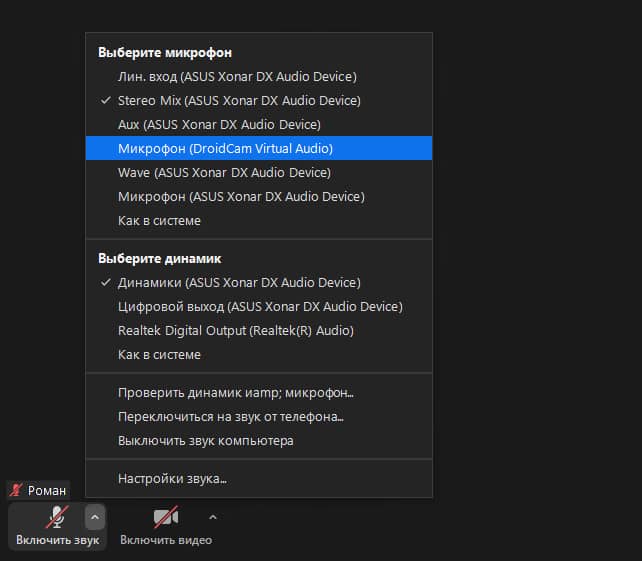
Если вы сделали все по инструкции - у вас должно было успешно получится, подключить смартфон к ПК в качестве микрофона. Теперь, вы сможете указывать данное устройство в любом приложении, то ли для разговора, то ли для записи на диктофон.
В интернете есть много других аналогов программ, для передачи сигнала микрофона от смартфона к компьютеру, но мы показали наиболее простой и популярный метод. Другие приложении соединяются по подобному сценарии и наверное вам не составит большого труда их подключить.
В любом случаи, использовать собственной смартфон как внешний микрофон - это временное решение. И если вы активно разговариваете, то мы рекомендуем приобрести стационарное решение. Но это решать уже вам. Искренне надеемся, что наша статья вам помогла и вы нашли свой ответ. Другие советы и инструкции для Windows 10 и Windows 11 вы найдете на нашем сайте.